ApowerMirror(傲软投屏)是一个非常实用的手机投屏软件,这个手机投屏工具能支持安卓和iOS系统使用,可以满足更多用户的使用诉求,另外该软件还能为用户提供无线投屏功能,这一功能支持用户将视频、照片以及其他的媒体画面进行投屏操作,除此之外,ApowerMirror(傲软投屏)还能为用户提供录屏功能和云投屏功能,等您下载后使用体验!
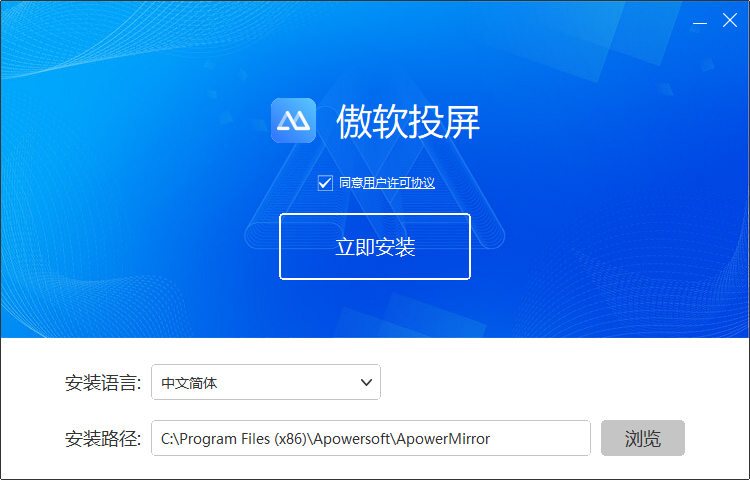
ApowerMirror(傲软投屏)反控手机方法
下载并安装ApowerMirror:首先,在电脑上下载并安装ApowerMirror软件。同时,在安卓手机上也需要下载ApowerMirror的安卓版并进行安装。
开启USB调试选项:由于不同品牌的安卓手机开启USB调试的方法略有不同,因此需要按照手机的品牌和型号,查找相应的开启USB调试的方法。例如,对于华为手机,可以在ApowerMirror的官方网站上找到具体的开启USB调试的指南。
连接电脑与手机:通过USB线将手机连接到电脑,并按照提示在手机上启用文件传输模式。
开启反控功能:在电脑上打开ApowerMirror软件,找到并开启反控手机的选项。一旦反控按钮变为蓝色,表示反控功能已成功开启。
开始反控操作:此时,你可以通过鼠标和键盘在电脑上对安卓手机进行操作,实现电脑对安卓手机的反向控制。
通过上述步骤,你可以轻松实现电脑对安卓手机的反向控制,这对于演示、教学或者远程协助等场景非常有用。
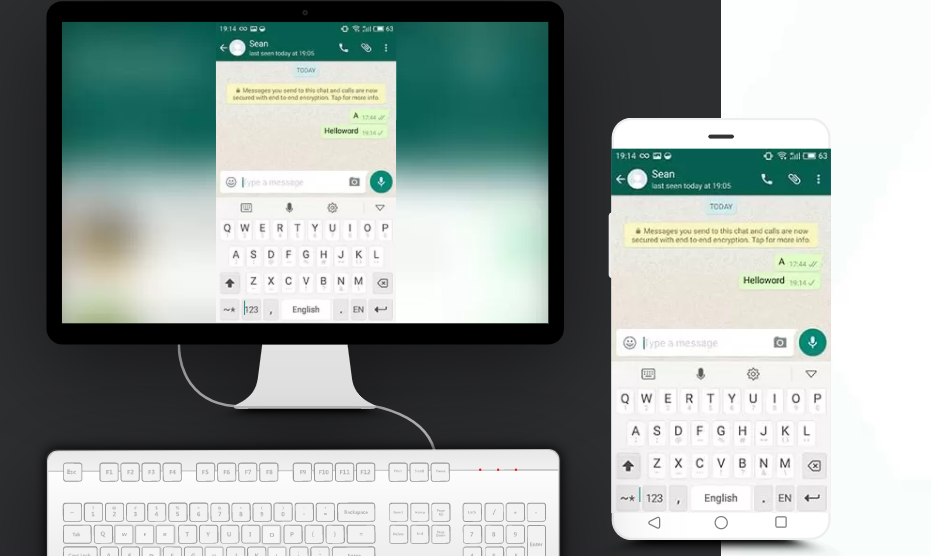
ApowerMirror(傲软投屏)使用教程
下载并安装ApowerMirror:
在智能电视上,可以通过当贝市场、沙发管家或奇珀应用市场搜索“傲软投屏”进行下载并安装。
如果电视没有自带这些应用市场,可以通过U盘下载ApowerMirror.apk文件,然后插入电视进行安装。
连接设备:
将手机和电视连接到同一个WiFi网络。
在手机上打开ApowerMirror App,点击屏幕中间的投屏按钮,等待手机检测到电视后,选择电视名称进行连接。
开始投屏:
一旦连接成功,手机屏幕上的内容将实时显示在电视上。
你可以通过手机上的控制中心调整投屏设置,如全屏展示、截图、录屏等。
解决常见问题:
如果遇到闪退问题,可以尝试更新显卡驱动或修改配置文件。具体步骤如下:
打开我的电脑,进入AppData文件夹中的ApowerMirror文件夹。
找到Config.ini文件,用记事本打开。
在[Main]下添加一行:ShowNewerToutrial=False。
保存并关闭记事本,重新打开ApowerMirror。
通过以上步骤,你可以轻松地将手机屏幕投射到电视或其他设备上,享受大屏观看和操作的便利。
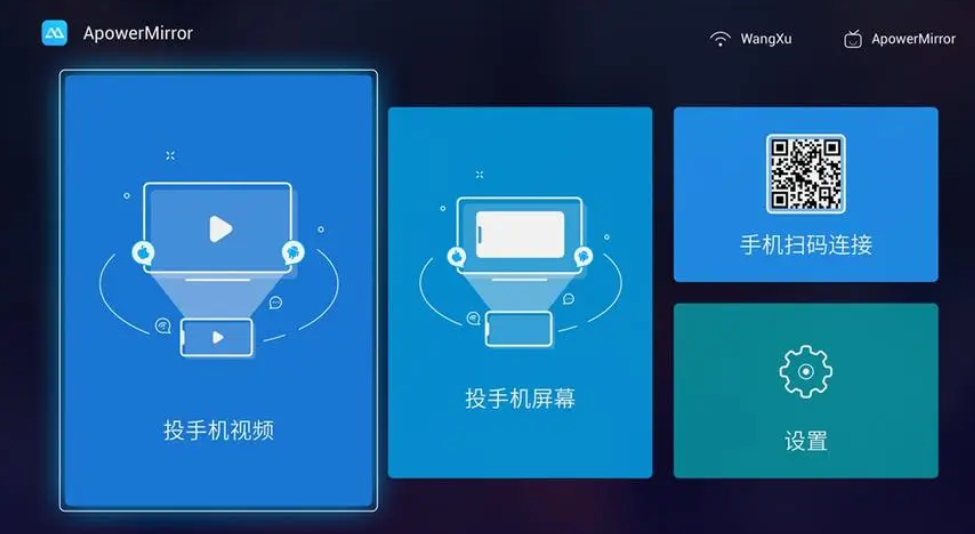
ApowerMirror(傲软投屏)软件特色
1.支持多平台使用
ApowerMirror是一款能够同时兼容iOS和安卓系统的同屏软件,支持在Windows及Mac上使用。
只要您的安卓系统在5.0及以上,支持Chromecast协议,就能够无限制感受安卓同屏乐趣。
对于iOS用户来讲,使用此款软件,只需开启AirPlay就能将手机屏幕投射到电脑中。
2.畅享大屏体验
使用ApowerMirror,可以将视频、照片及其他在手机中播放的媒体画面,无线投射到电脑中,畅享大屏视觉体验!
3.电脑操控安卓手机
ApowerMirror能够支持用户在电脑操控安卓手机:您可以在电脑中用鼠标和键盘输入微信、QQ、WhatsApp、LINE或短信内容。
安卓游戏玩家可以在没有ROOT的情况下,不需要安卓模拟器,就能够在电脑上玩手游啦!
4.应用场景广阔
办公,为每位成员做演示
教学,与他人分享学习内容
直播,向粉丝秀出你自己
家庭,与家庭成员共享多媒体
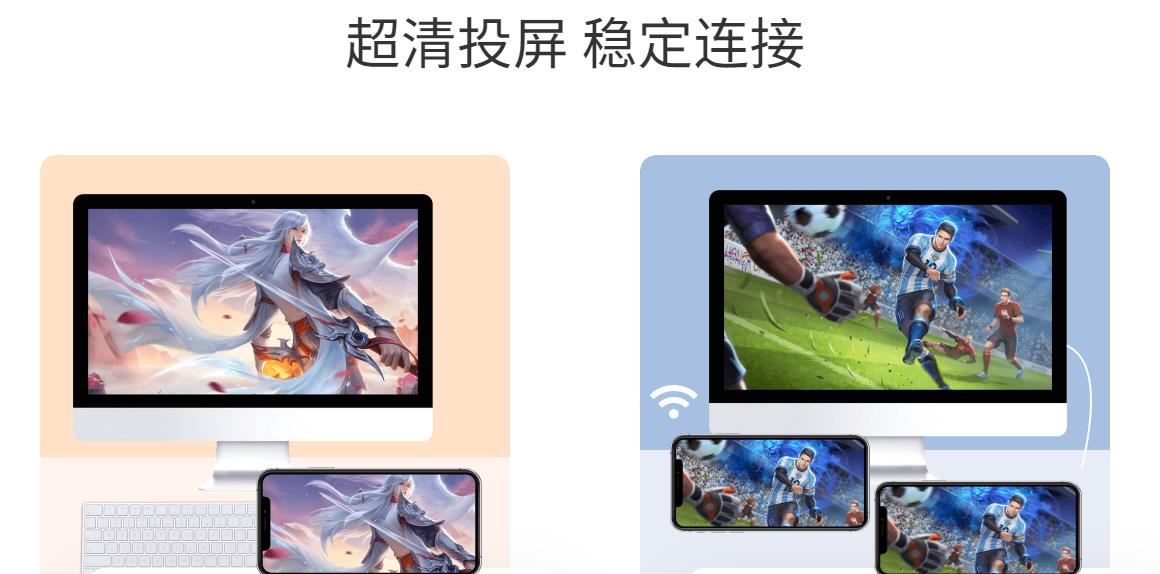
ApowerMirror(傲软投屏)软件功能
1、多设备互投
支持安卓、iOS与PC、Mac之间的相互投屏,以及手机与智能电视间的投屏。
2、反向操控
可通过电脑端反向操控安卓手机,进行键入、游戏等操作。
3、录屏涂鸦
内置录屏和截屏功能,支持涂鸦,便于演示和教学。
软件特色
1、多种连接方式
支持WiFi、USB、投屏码、扫描二维码及移动热点连接。
2、优质观看体验
完美支持爱奇艺、优酷、腾讯视频等应用,提供大屏幕优质观看体验。
3、自定义设置
用户可根据需求调整画面质量和分辨率,确保最佳投屏效果。
上一篇:风云定时任务管家标准版
下一篇:DeepL翻译器(附使用方法)
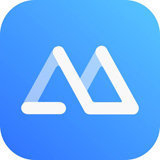



 360解压缩软件2023
360解压缩软件2023 看图王2345下载|2345看图王电脑版 v10.9官方免费版
看图王2345下载|2345看图王电脑版 v10.9官方免费版 WPS Office 2019免费办公软件
WPS Office 2019免费办公软件 QQ浏览器2023 v11.5绿色版精简版(去广告纯净版)
QQ浏览器2023 v11.5绿色版精简版(去广告纯净版) 下载酷我音乐盒2023
下载酷我音乐盒2023 酷狗音乐播放器|酷狗音乐下载安装 V2023官方版
酷狗音乐播放器|酷狗音乐下载安装 V2023官方版 360驱动大师离线版|360驱动大师网卡版官方下载 v2023
360驱动大师离线版|360驱动大师网卡版官方下载 v2023 【360极速浏览器】 360浏览器极速版(360急速浏览器) V2023正式版
【360极速浏览器】 360浏览器极速版(360急速浏览器) V2023正式版 【360浏览器】360安全浏览器下载 官方免费版2023 v14.1.1012.0
【360浏览器】360安全浏览器下载 官方免费版2023 v14.1.1012.0 【优酷下载】优酷播放器_优酷客户端 2019官方最新版
【优酷下载】优酷播放器_优酷客户端 2019官方最新版 腾讯视频播放器2023官方版
腾讯视频播放器2023官方版 【下载爱奇艺播放器】爱奇艺视频播放器电脑版 2022官方版
【下载爱奇艺播放器】爱奇艺视频播放器电脑版 2022官方版 2345加速浏览器(安全版) V10.27.0官方最新版
2345加速浏览器(安全版) V10.27.0官方最新版 【QQ电脑管家】腾讯电脑管家官方最新版 2024
【QQ电脑管家】腾讯电脑管家官方最新版 2024 360安全卫士下载【360卫士官方最新版】2023_v14.0
360安全卫士下载【360卫士官方最新版】2023_v14.0